In diesem Artikel erkläre ich Ihnen, wie Sie Torrent-Dateien in Windows 11 öffnen. Zum Öffnen von Torrent-Dateien benötigen Sie einen Torrent-Client. Lesen Sie weiter und berücksichtigen Sie meinen Rat für den besten Torrent-Client für Windows-Computer.
Torrent-Entwicklung
Zu Beginn eine kurze Einführung zu Torrent-Dateien. Der Torrent-Dateityp wurde von entwickelt Bram Cohen. Es wurde Anfang der 2000er Jahre von Bram Cohen entwickelt, um das Herunterladen zu beschleunigen. Dies ist auch der Vorteil von Torrent-Dateien. Das Torrent-Protokoll ermöglicht es Benutzern außerdem, Dateien über ein dezentrales Netzwerk von Peers auszutauschen, wodurch die Belastung einzelner Server verringert und die Geschwindigkeit von Dateidownloads im Laufe der Zeit verbessert wird.
Im Laufe der Jahre sind Torrent-Dateien immer beliebter geworden. Dieser Dateityp ermöglicht den effizienten Austausch großer Dateien wie Filme, Musik, Software und anderer digitaler Inhalte zwischen Benutzern über das Internet. Trotz rechtlicher Probleme in Bezug auf urheberrechtlich geschütztes Material und Piraterie bleibt das Torrent-Protokoll ein wichtiger Bestandteil der heutigen Technologie.
Was ist eine Torrent-Datei?
Nach meiner kurzen Einführung in die Entwicklung von Torrent-Dateien folgt nun eine kurze Erklärung, was eine Torrent-Datei ist; Welche Daten sind darin enthalten und wie funktioniert es? Eine Torrent-Datei enthält Metadaten. Hierbei handelt es sich um Daten, die Informationen zu Dateien und Ordnern enthalten, die Sie über das Torrent-Protokoll teilen oder herunterladen können.
Dabei handelt es sich um folgende Metadaten:
- Die Namen der freigegebenen Dateien und Ordner.
- Die Größe jeder freigegebenen Datei.
- Eindeutige Identifikationszeichenfolgen (Prüfsumme oder HASH), die die Integrität jeder Datei überprüfen, um sicherzustellen, dass sie korrekt heruntergeladen wird.
- URLs von Servern, die Peer-Informationen verwalten und dabei helfen, Verbindungen zwischen Peers herzustellen.
- IP-Adressen anderer Peers, die dieselbe Datei teilen, sodass der Torrent-Client eine Verbindung herstellen und die erforderlichen Teile von ihnen herunterladen kann.
Sobald eine Torrent-Datei in einem Torrent-Client geöffnet wird, wird der Torrent-Client angewiesen, eine Verbindung zu einem Tracker (einem Server, der Peer-Informationen verfolgt) herzustellen und andere Peers zu finden, die dieselbe Datei teilen. Die erforderlichen Dateien werden dann heruntergeladen und gleichzeitig mit anderen Kollegen geteilt. Dieser Vorgang des Teilens und Herunterladens kleiner Dateiblöcke aus verschiedenen Quellen wird als „Schwarm“ bezeichnet und ermöglicht eine effiziente und schnelle Verteilung von Dateien, selbst bei große Dateien wie Filme oder Software.
Öffnen Sie TORRENT-Dateien in Windows 11
Nun zum Öffnen einer Torrent-Datei. Wie bereits erwähnt, ist ein Torrent-Client erforderlich. Dies ist die App, die es ermöglicht, die Metadaten aus der Torrent-Datei zu lesen und eine Verbindung zu einem Tracker und dann zu den Peers herzustellen.
Bester Torrent-Client für Windows
Es gibt viele Torrent-Clients. Die meisten von ihnen sind kostenlos, enthalten jedoch alle Arten unerwünschter Software oder häufig Werbung, um Einnahmen zu generieren.
Ich empfehle den folgenden Torrent-Client; qBittorrent.
QBittorrent ist eine kostenlose Open-Source-Software-Alternative zu µTorrent. Es enthält keine Werbung und gesponserte Software und kann auf jeder Windows-Version installiert werden.
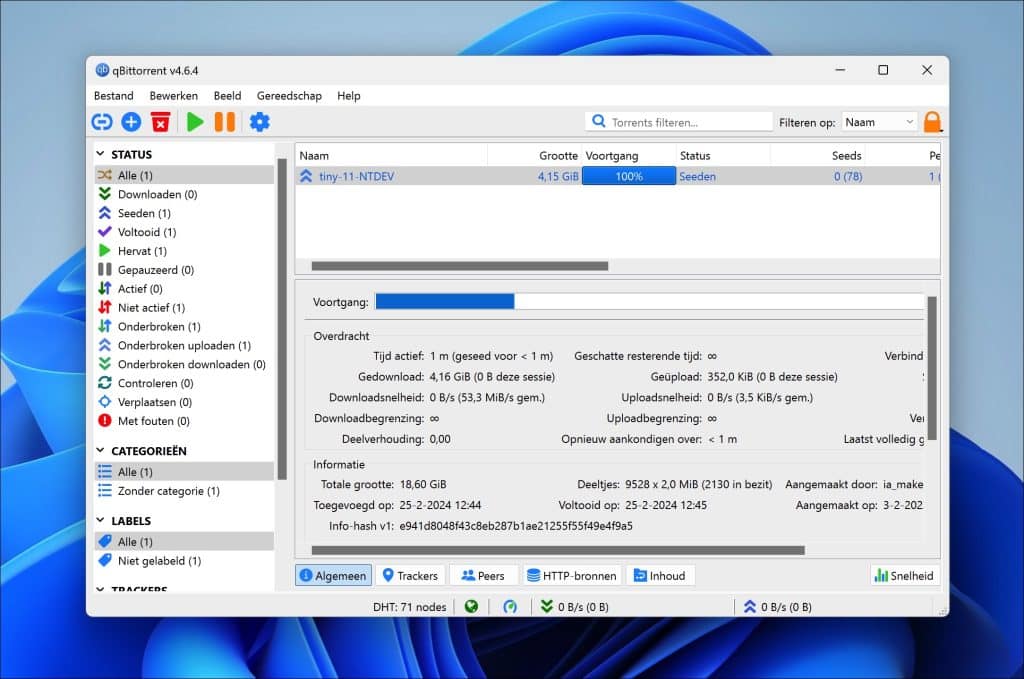
Sie haben also eine Torrent-Datei und möchten sie öffnen. Installieren Sie zunächst qBittorrent und doppelklicken Sie dann auf die .torrent-Datei. Die .torrent-Datei wird nun mit qBittorrent geöffnet.
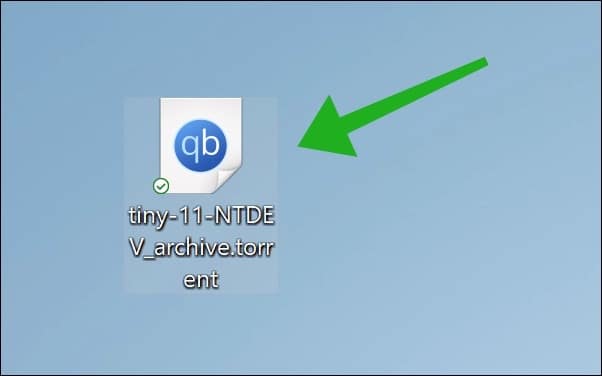
Nachdem Sie die Torrent-Datei geöffnet haben, können Sie einen Speicherort für die Dateien auf Ihrem Computer auswählen.
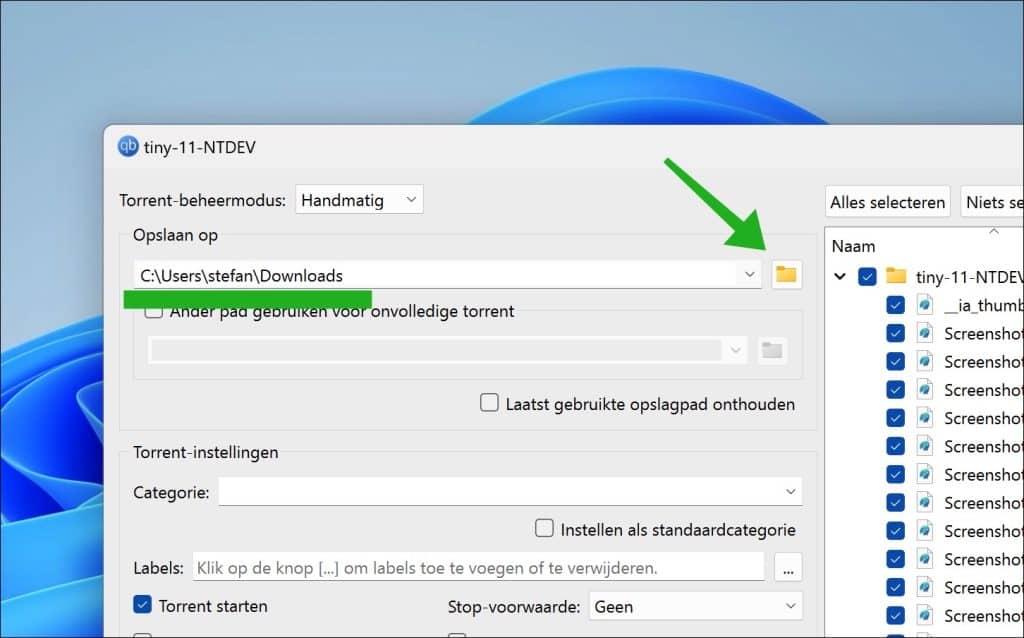
Sobald Sie den Torrent-Download gestartet haben, sehen Sie im Fenster unter der Registerkarte „Fortschritt“, wie viel Prozent bisher heruntergeladen wurden. Unten unter „Übertragung“ sehen Sie die Download- und Upload-Geschwindigkeit, mit der die Dateien heruntergeladen werden.
Wenn die Dateiübertragung abgeschlossen ist, beginnt das „Seed“ der Torrent-Datei. Das bedeutet, dass der Torrent-Download abgeschlossen ist und die Datei mit anderen Computern geteilt wird, die dieselbe Datei herunterladen. Sie können das Seeding beenden, indem Sie qBittorrent schließen.
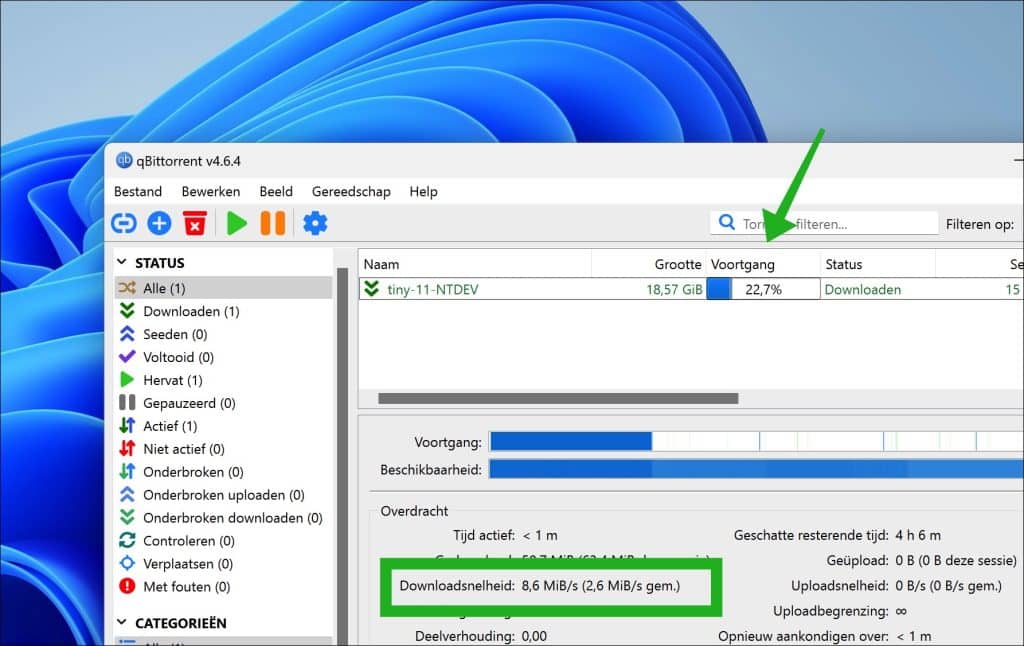
Ich hoffe, Sie damit informiert zu haben. Vielen Dank fürs Lesen!

